WebDriver kann nicht in einen Typ aufgelöst werden [Gelöst]
![WebDriver kann nicht in einen Typ aufgelöst werden [Gelöst]](https://cdn.thewindowsclub.blog/wp-content/uploads/2023/12/webdriver-cannot-be-resolved-to-a-type-1-640x375.webp)

Der WebDriver kann nicht in einen Typ aufgelöst werden oder der ChromeDriver kann nicht in einen Typ aufgelöst werden. Beim Ausführen eines Skripts treten Fehler bei der Hervorhebung von Kompilierungsproblemen auf. Dies liegt meist an fehlenden Selenium-JAR-Dateien, aber auch ein falsch konfigurierter Pfad oder ähnliche Probleme können den Fehler auslösen!
Wie behebe ich das Problem, dass WebDriver nicht auf einen Typfehler zurückgeführt werden kann?
Bevor wir mit den etwas komplexen Lösungen beginnen, probieren Sie diese schnellen Lösungen aus:
- Starten Sie das Gerät neu und versuchen Sie es erneut.
- Ändern Sie die Konformitätsstufe des Java-Compilers auf 1.8. Sie können auch die anderen verfügbaren Optionen ausprobieren.
- Überprüfen Sie, ob Ihnen die Dateien selenium-java-2.53.0-srcs.jar und selenium-java-2.53.0.jar aus Selenium 2.53.0 fehlen. Diese sind nicht in lib enthalten, sondern müssen manuell aus demselben Ordner eingebunden werden.
1. Fügen Sie Selenium-JAR-Dateien zu ClassPath hinzu
1.1 Laden Sie die JAR-Dateien herunter
- Gehen Sie zur offiziellen Website von Selenium und laden Sie die sprachspezifischen Client-Treiber für Java herunter.
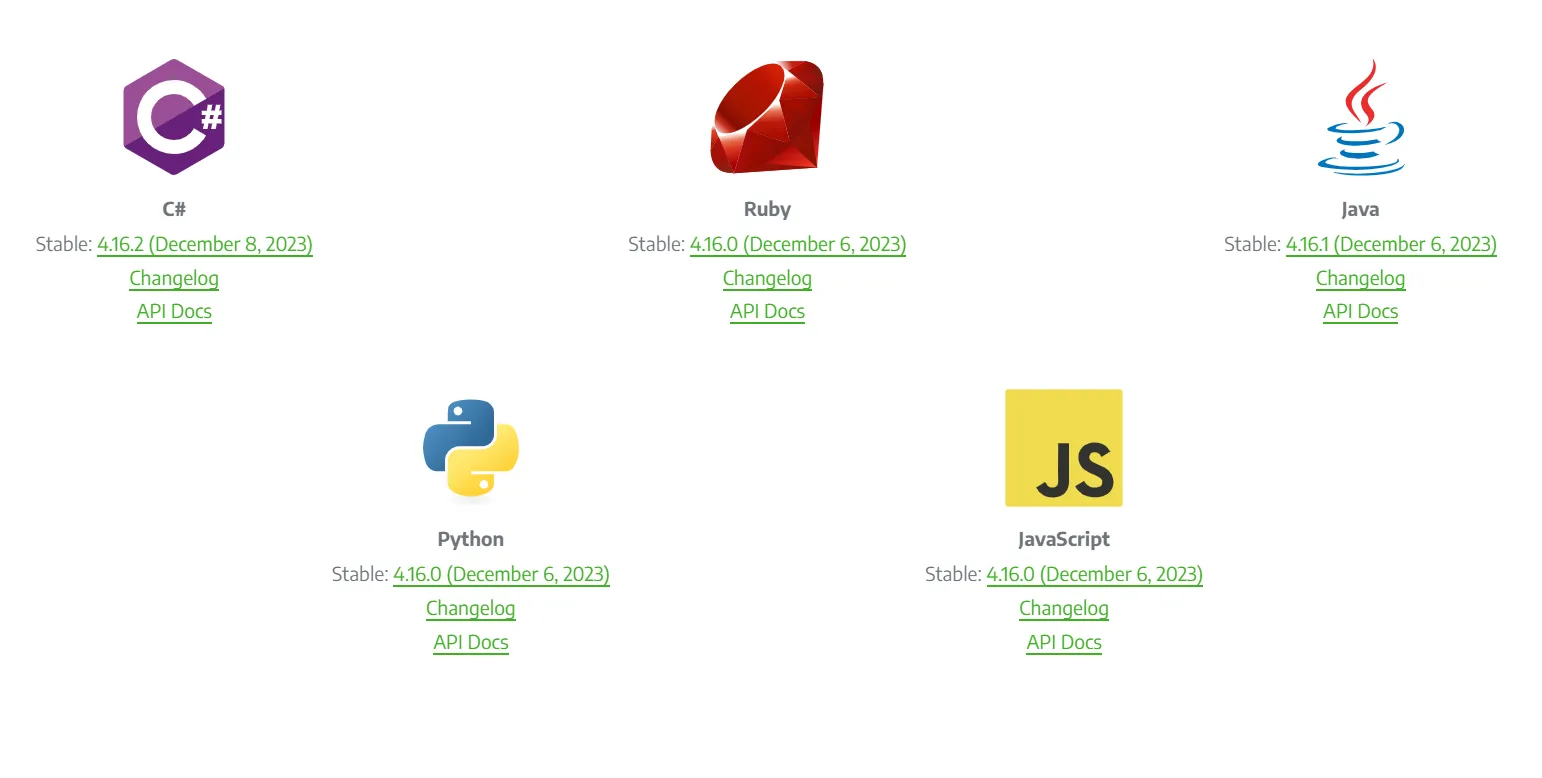
- Suchen Sie nun die heruntergeladene Datei. Öffnen Sie die ZIP-Datei, klicken Sie mit der rechten Maustaste darauf und wählen Sie Alle extrahieren.
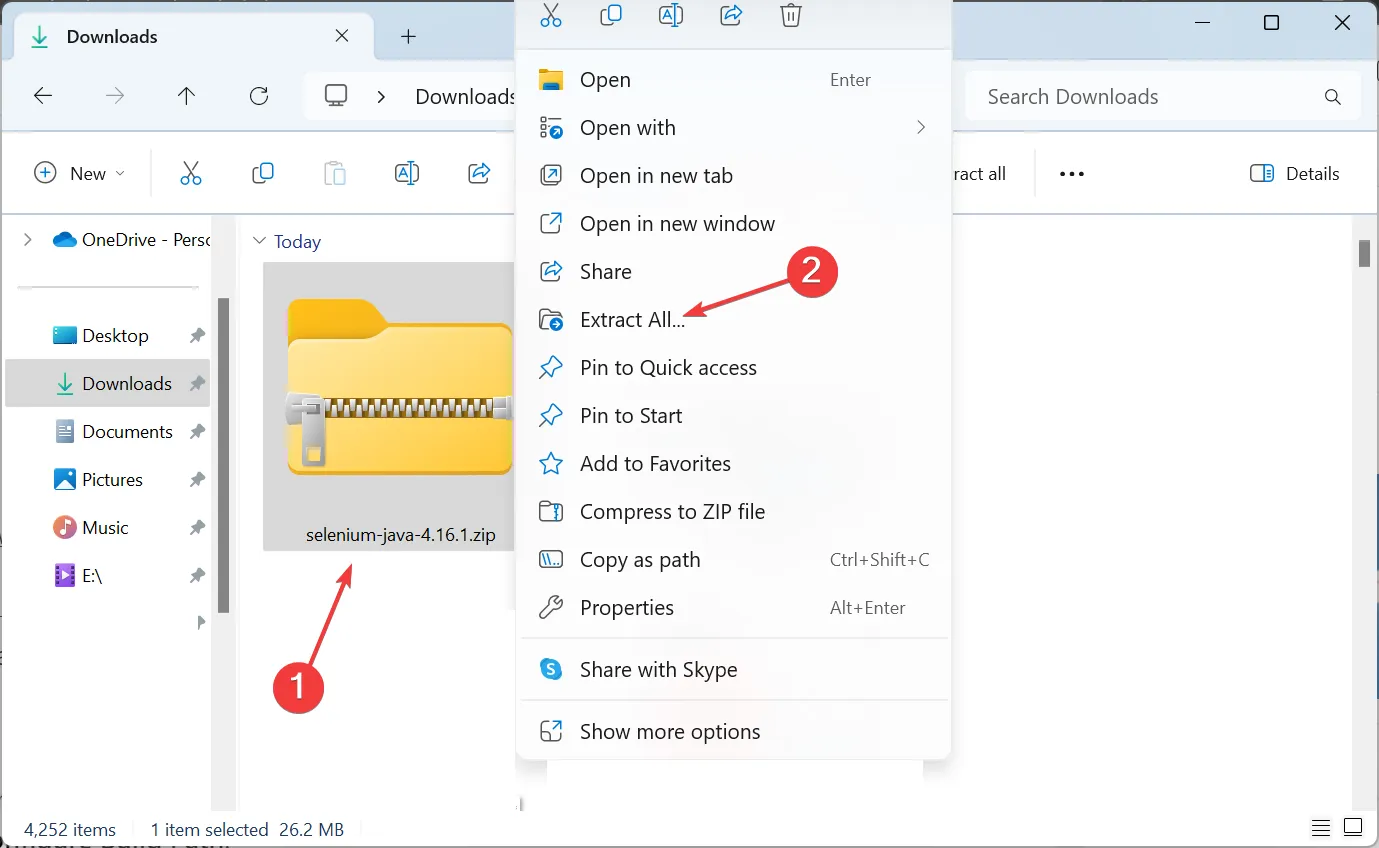
- Gehen Sie zum Standard-Extraktionspfad und klicken Sie auf die Schaltfläche Extrahieren. Um den Pfad zu ändern, klicken Sie auf Durchsuchen und legen Sie einen neuen fest.
- Verschieben Sie nun die extrahierten Dateien an den gewünschten Speicherort.
1.2 Hinzufügen der JAR-Dateien
- Klicken Sie mit der rechten Maustaste auf das Projekt im Navigationsbereich, bewegen Sie den Cursor im Kontextmenü über den Build-Pfad und wählen Sie Build-Pfad konfigurieren aus .
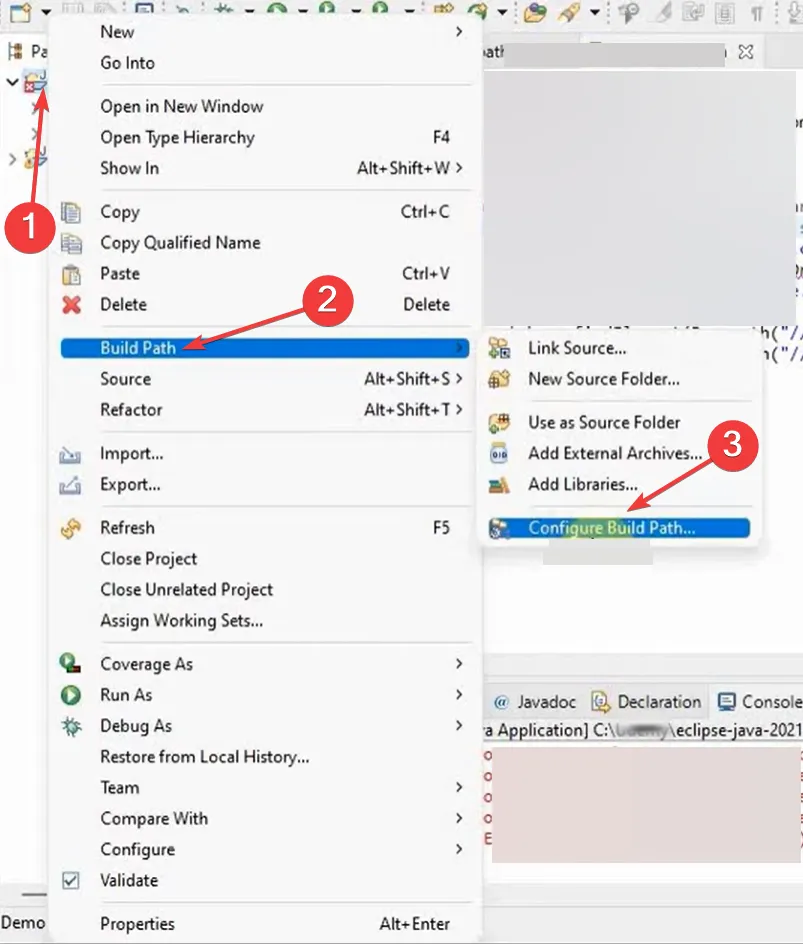
- Erweitern Sie auf der Registerkarte Bibliotheken den Eintrag „Modulepath“, wählen Sie alle hier aufgeführten Dateien aus und klicken Sie auf Schaltfläche „Entfernen“.
- Wählen Sie nun Klassenpfad aus und klicken Sie auf Externe JARs hinzufügen.
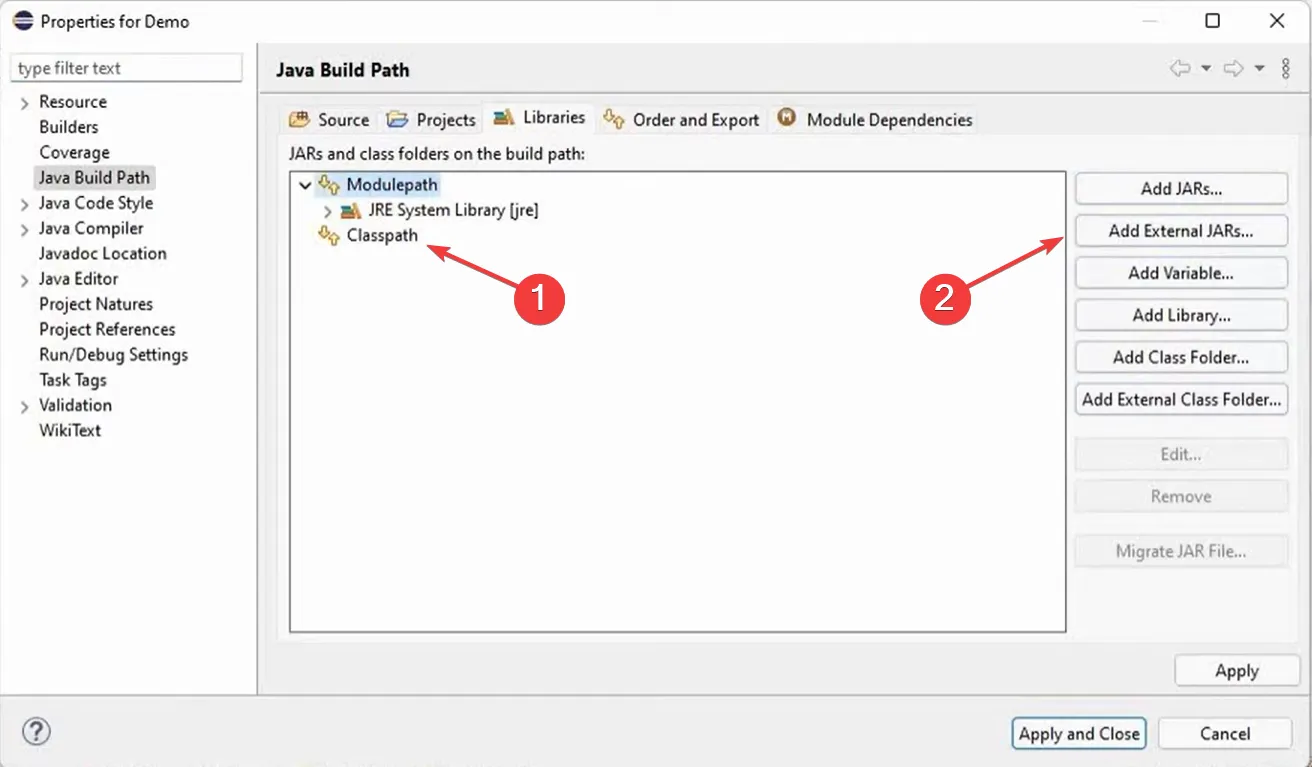
- Navigieren Sie zu dem Pfad, in dem die heruntergeladenen JAR-Dateien gespeichert sind, halten Sie die Taste Shift gedrückt, wählen Sie dann alle aus und klicken Sie auf Öffnen.
- Sobald Sie fertig sind, klicken Sie auf „Übernehmen“ und dann auf Übernehmen und schließen, damit die Änderungen wirksam werden.
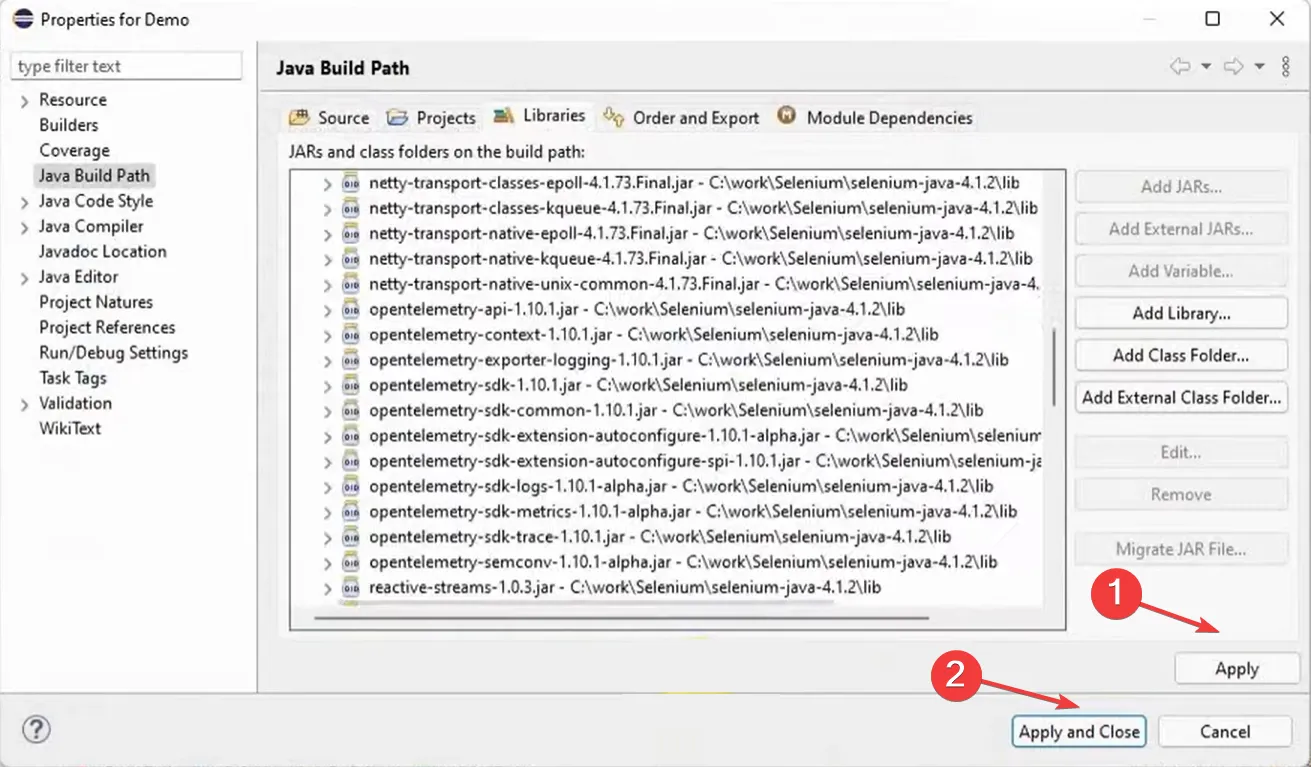
Beim Kompilieren von Selenium-Projekten in Java müssen Sie die Selenium-Jar-Dateien hinzufügen. Stellen Sie dabei sicher, dass Sie die neueste stabile Version herunterladen und auch JAR-Dateien aus dem lib-Ordner einbinden.
2. Ändern Sie den Pfad
Beim Hinzufügen der Eigenschaft verzichten viele Nutzer auf die Kleinschreibung und verwenden stattdessen Teile davon in Großbuchstaben. Außerdem muss der Pfad chromedriver als chromedriver.exe enthalten.
Wenn Sie also derzeit über die Eigenschaft verfügen (der Pfad dient nur als Referenz, Benutzername ist der Name des aktiven Profils):System.setProperty("Webdriver.Chrome.driver","/C:/Users/Username/Downloads/chromedriver_win321/chromedriver");
Ändern Sie es in:System.setProperty("webdriver.chrome.driver","C:/Users/Username/Downloads/chromedriver_win321/chromedriver.exe");
Dadurch sollte behoben werden, dass WebDriver nicht auf einen Typfehler zurückzuführen ist. Es funktioniert auch für ChromeDriver und Firefoxdriver, da die Idee dieselbe bleibt.
Bevor Sie losfahren, informieren Sie sich, wie Sie JAR-Dateien in Windows ausführen und Sie werden in der Lage sein, Codes nahtlos zu entwickeln.
Wenn Sie Fragen haben oder mitteilen möchten, was für Sie funktioniert hat, hinterlassen Sie unten einen Kommentar.



Schreibe einen Kommentar